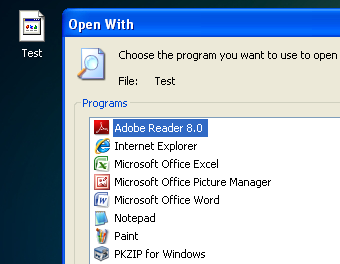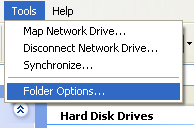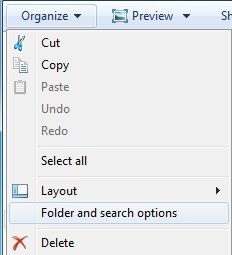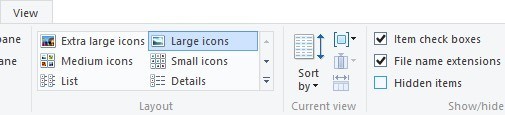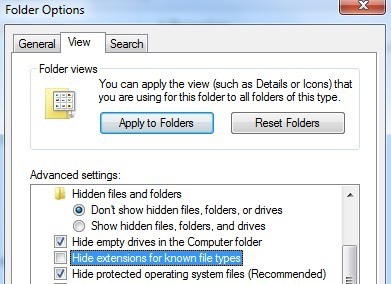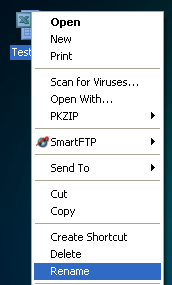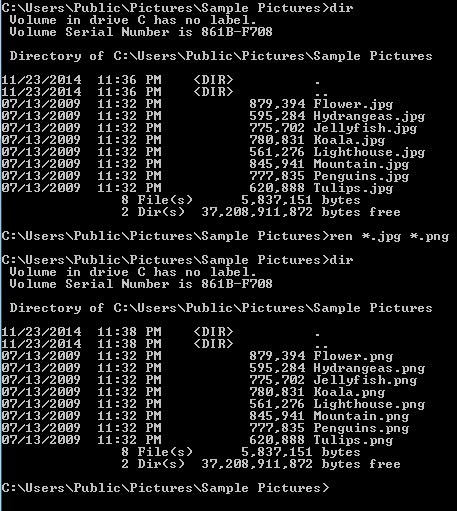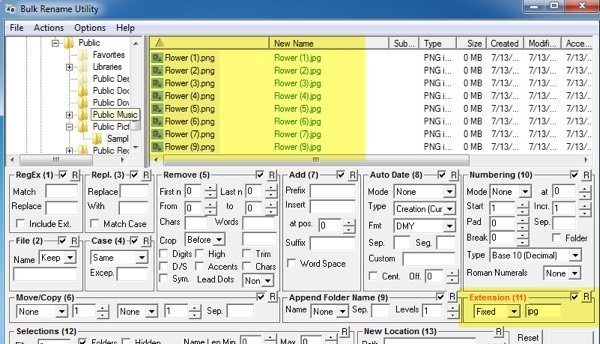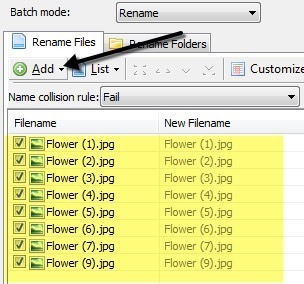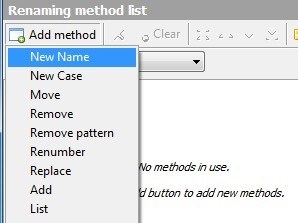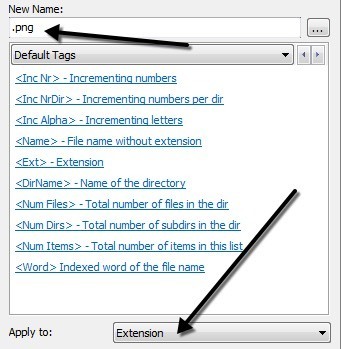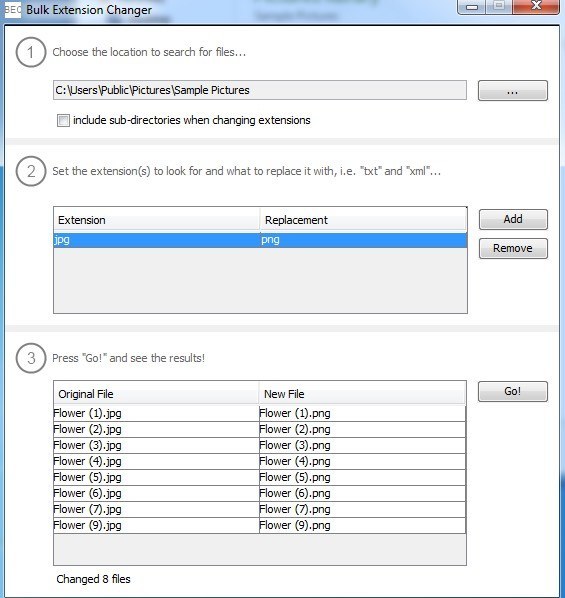Nemrég találkoztam egy problémával, ahol a fájlkiterjesztést egy csomó Windows-fájlra kellett cserélnem a .JPG kiterjesztéstől. Valaki nagyszámú fájlt küldött nekem, de valami különös oknál fogva nem volt fájl kiterjesztésük, annak ellenére, hogy képek voltak! Miután felvettem a .JPG kiterjesztést a fájl végére, képes vagyok megnyitni a képeket.
Sok más okból is lehet, hogy szükség lehet a fájlkiterjesztések átnevezésére, így megmutatom, hogyan egyszerre módosíthatja őket, ha van egy kis számú fájlját vagy batch rename fájlkiterjesztéseket, ha sok fájl van.
Ha van kiterjesztés nélküli fájl, a Windows valószínűleg hozzárendel egy generikus ikont hozzá. Ha megpróbálja megnyitni, megjelenik a Megnyitáspárbeszédablak, ahol megtalálja a kiválasztott programok listáját.
Nyilvánvalóan, mivel nincs fájlkiterjesztés a fájl számára, a Windows nem tudja meghatározni, melyik programot kell megnyitnia. Ha meg szeretné változtatni a fájl kiterjesztését, először meg kell jelennie a fájlkiterjesztéseknek a Windows rendszerben. Ehhez megy a Sajátgép menüpontra, majd az Eszközökés a MappaBeállításoklehetőségre.
A Windows 7 rendszerben kattintson a Rendezésgombra, majd a Mappa és keresési beállításokgombra.
A Windows 8 rendszerben kattintson az Nézetfülre az Intézőben, és ellenőrizze a Fájlnév kiterjesztésekmezőt. / p>
Lépjen a Nézetlapra, és görgessen addig, amíg meg nem jelenik a "típusú„. Menjen előre, és törölje a jelölést.
Ha a fájlnak nincs kiterjesztése egyáltalán, előfordulhat, hogy ez a lépés nem feltétlenül szükséges. ha megpróbálja változtatni a fájltípust egyik típusról a másikra, akkor ezt meg kell tennie. Most kattintson a jobb gombbal a fájlra, és válassza a Átnevezéslehetőséget.
.XXX vagy bármi legyen is a típus a kívánt fájlhoz, azaz .TXT szöveges fájlokhoz, .XLS Excel fájlokhoz stb. Nyilvánvaló, hogy a fájl eredetileg a programból kellett, hogy módosítsa a fájl kiterjesztését is. Az én esetemben a szövegfájl Excel-ből származott, ezért hozzáadtam a kiterjesztést.
Szóval, hogy egyszerre több fájlkiterjesztést nevezel át? Ha van olyan könyvtár, amely tele van olyan fájlokkal, amelyeket a .PNG-ről a .JPG-re kell cserélni, örökre ezt a fenti módszerrel kell végrehajtania. Szerencsére különböző módokon változtathatjuk meg a fájlkiterjesztést egyszerre több fájlban.
Parancssor
Azok számára, akik ismerik a parancssort, ott egy nagyon egyszerű parancs, amit nagyon egyszerű fájl átnevezéssel végezhet el. A parancssorban két parancs használható: renés átnevezés. Mindketten pontosan ugyanazt csinálják, tehát csak az a preferencia, hogy melyiket használja.
Ha van olyan mappája, amelyben egy csomó JPG-fájl található, és módosítani szeretnéd a PNG fájlkiterjesztést, írd be a következő parancsot:
ren * .jpg * .png
A fentiek szerint a parancs a könyvtár összes fájlját JPG fájlkiterjesztéssel módosította azok PNG fájl kiterjesztéssel. További információt kaphat arról, hogyan kell használni a ren parancsot a A Microsoft honlapján alatt.
Tömeges átnevezés segédprogram
Ha a parancssor frusztrálónak tűnik, néhány hasznos fájl átnevezési segédprogram, amely a munkát elvégzi az Ön számára, csak néhány kattintással. Az egyik kedvenceim a Tömeges átnevezés segédprogram, mert ez az egyetlen legátfogóbb fájl-átnevezési segédprogram.
Igen , az interfész teljesen elakadt csomagolás olyan opciókkal, amelyeknek kevés értelme van, hacsak nem olvassa el az összes dokumentumot a weboldalról. Azonban a célunk érdekében mindössze annyit kell aggódnunk, hogy a jobb alsó sarokban található Bővítmény (11)jelölőnégyzet. Változtassa meg a Ugyanazés Fixközött, majd írja be a kívánt új bővítményt. Láthatja, hogy a lista mező azonnal megjeleníti a fájl új nevét, mielőtt még elvégezné a módosításokat. Kattints az Átnevezésgombra, és ez az.
Ezt az eszközt említeném, bár túlzás a célunk miatt, mert ez egy nagyon nagyszerű segédprogram, szeretné átnevezni a több ezer fotó nevét DSC00x, IMG00x, stb.
Advanced Renamer
Egy másik jó program, amely egy kicsit olvasást is igényel, hogy Fejlett átnevezés. Szerencsére mindkét webhely felhasználói útmutatókat és oktatóanyagokat tartalmaz. Továbbá megmagyarázom a fájlkiterjesztés módosításának folyamatát. A telepítés után lépjen tovább, és kattintson a Hozzáadásgombra a fájlok hozzáadásához vagy egy mappa hozzáadásához, amely az adott mappában lévő összes fájlt hozzáadja a listához.
Most, hogy a listán szereplő műveleteket végrehajtsuk, a bal oldali ablaktáblában módokat kell hozzáadni. Többféle módszert is hozzáadhat fájlok és mappák összetett átnevezéséhez. Azt akarjuk, hogy kattintsunk a Módszer hozzáadásalehetőségre, majd válasszuk a Új névlehetőséget.
és írja be az új bővítményt a felső mezőbe, majd az alján lévő Alkalmazásmezőbe válassza a Névjegyhelyett Bővítménystrong>.
A fájlok listájában a frissített Új fájlnéva fájl nevéhez vagy kiterjesztéséhez. Ha úgy tetszett, ahogy tetszik, menjen előre, és kattintson a Batch indításagombra.
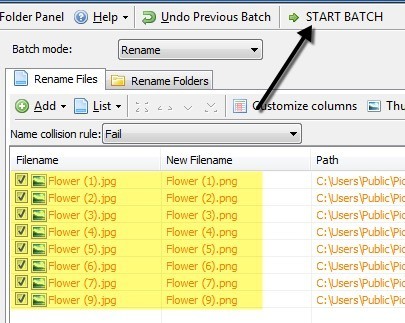
Ismét a legegyszerűbb példát adok ezeknek a programoknak, de tetszés szerint sokkal összetettebb átnevezési sémákat hozhat létre. Ha tényleg nem érdekli az összes extra funkciót, akkor nézze meg az utolsó programot, amely csak a fájlkiterjesztést módosítja.
Tömeges kiterjesztéscserélő
Ha egyszerű, egyszerű, Tömeges bővítési váltó a program az Ön számára. Mindössze annyit kell tenned, hogy három dolog van: először válassza ki azt a mappát, ahol a fájlok találhatók, majd állítsa be az aktuális és a csere kiterjesztést, majd csak nyomja meg a Ugrásgombot.
Az egyetlen lehetőség az, ha alkönyvtárakat akarsz vagy sem. A 2. lépésben több helyettesítő szabályt is hozzáadhat, ha a mappája számos különböző típusú fájlt tartalmaz, és egyszerre többet szeretne ellenőrizni.
Remélhetőleg ezek elegendő választékot jelentenek a fájlkiterjesztések átnevezése. Ha bármilyen kérdése van, ossza meg a véleményét. Enjoy!